Come resettare decoder Sky
Dopo aver dato uno sguardo alla mia guida relativa ai pacchetti Sky ci hai riflettuto su per qualche giorno e hai poi deciso di sottoscrivere un abbonamento alla famosa pay TV; da qualche tempo, però, hai notato che il tuo decoder inizia a fare le bizze e a mostrarti errori di varia natura: dopo averle tentate tutte, hai compreso che l’unica strada certamente risolutiva è quella di effettuare, in qualche modo, un ripristino del dispositivo. Il problema è che non hai la più pallida idea di come resettare decoder Sky ed è per questo motivo che ti trovi qui, sul mio sito Web.
Se le cose stanno in questo modo, sono ben felice di comunicarti che ti trovi nel posto giusto, al momento giusto! Ripristinare il funzionamento del decoder Sky è un’operazione abbastanza veloce, che richiede pochi minuti; nei casi più gravi, potrebbe però rivelarsi necessario eliminare tutti i dati e le impostazioni personali dal dispositivo e riportarlo allo stato di fabbrica. Per questo motivo, prima ancora di fare qualsiasi cosa, accertati innanzitutto che tutti i cavi del decoder siano collegati correttamente al televisore e/o al cavo LNB della parabola e che quest’ultima sia orientata in maniera corretta; se il tuo è un abbonamento di tipo Sky Q via Internet, verifica il corretto funzionamento della connessione a Internet. Così facendo, scongiurerai casi di malfunzionamento indipendenti dal decoder, i quali renderebbero vane tutte le procedure di ripristino.
Se, a verifica effettuata, ti rendi conto che cavi, parabola e/o collegamento a Internet non mostrano problemi di alcun tipo, procedi con le varie procedure di ripristino che trovi elencate in questa guida: sono sicuro che, nel giro di poco tempo, riuscirai a individuare e a mettere in pratica quella più adatta al tuo caso. Buona lettura e in bocca al lupo per tutto!
Indice
Come resettare decoder Sky Q
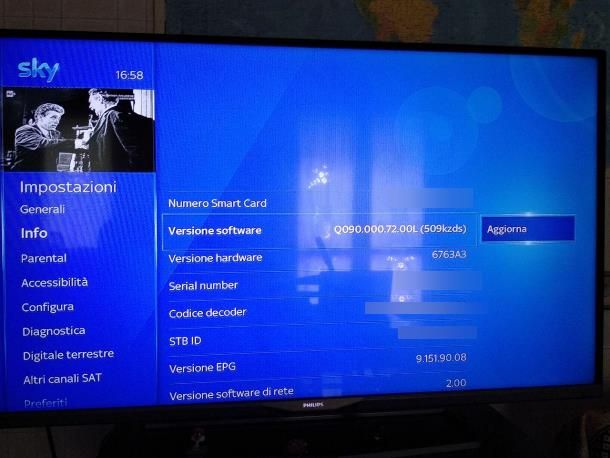
Se riscontri problemi nell’uso del decoder Sky Q, prova innanzitutto a effettuare un riavvio forzato, per scongiurare problemi dovuti a un periodo di accensione troppo lungo o a un eccessivo numero di applicazioni aperte. Dunque, per prima cosa, scollega il cavo di alimentazione del decoder, attendi un minuto (o più) e, trascorso questo tempo, ricollega il decoder alla presa elettrica e riaccendilo premendo il tasto Home (quello a forma di casetta) del telecomando, per verificare che il problema sia stato risolto.
In caso contrario, se hai comunque la possibilità di accendere correttamente il decoder e di usare Internet, prova ad aggiornare il software del dispositivo: premi dunque il tasto Home del telecomando e, aiutandoti con le frecce direzionali, raggiungi le sezioni Impostazioni > Info > Versione software e premi il pulsante Aggiorna, presente sullo schermo. Per avviare l’update, schiaccia il tasto OK del telecomando e attendi che il processo venga completato, avendo cura di non spegnere il decoder nel frattempo.
Ad aggiornamento completato, schiaccia il tasto Power del telecomando, per spegnere il decoder, quindi riaccendilo e verifica che il software abbia ricominciato a funzionare in maniera corretta. Per approfondimenti, dà uno sguardo al mio tutorial su come aggiornare il decoder Sky Q.
Nella malaugurata ipotesi in cui le precedenti soluzioni non dovessero fare al caso tuo, puoi usare il menu “segreto” di Sky Q ed effettuare il ripristino da lì. Tieni presente, però, che si tratta di una procedura non suggerita ufficialmente da Sky e che, in caso di problemi, potrebbe invalidare la garanzia dell’apparecchio e il rifiuto da parte di Sky di sostituirlo a costo zero, costringendoti all’acquisto di un nuovo decoder: io ti ho avvisato!
Detto ciò, vediamo insieme come procedere. Per prima cosa, schiaccia il tasto Home del telecomando di Sky Q, seleziona la voce Impostazioni dal menu che compare sullo schermo e dai OK; adesso, digita la sequenza numerica 001 sul telecomando (distanziando la pressione dei vari tasti di circa mezzo secondo), seleziona la voce Reset dal nuovo pannello che vedi sullo schermo e dai OK, in modo da accedere al menu di ripristino.
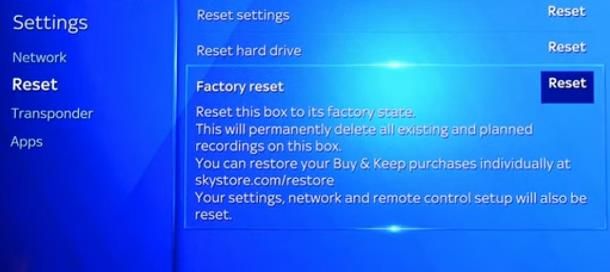
Da qui, puoi effettuare tre scelte diverse: ripristinare le sole impostazioni personali (reset settings), come le reti alle quali si è collegati, le preferenze su canali e programmi e le opzioni di sintonizzazione; ripristinare il contenuto dell’hard disk (reset hard drive), andando a eliminare tutte le registrazioni presenti sul disco e quelle pianificate (lasciando comunque intatte le impostazioni personali); e poi c’è l’opzione più drastica, quella del ripristino ai dati di fabbrica (factory reset), che riporta il decoder Sky Q esattamente nello stato in cui era quando è stato estratto dalla scatola.
Personalmente, ti consiglio di procedere inizialmente con il ripristino delle sole impostazioni e di percorrere le strade successive soltanto se i problemi attuali non vengono risolti.
Ad ogni modo, una volta scelto il tipo di ripristino che fa al tuo caso, selezionalo usando il telecomando e dai OK per due volte consecutive, in modo da avviare la procedura di ripristino. Mi raccomando, attendi pazientemente la conclusione del ripristino e non spegnere il decoder durante lo stesso: potresti romperlo.
Una volta terminata la fase di ripristino, spegni il decoder premendo il tasto fisico Power situato sulla parte frontale dello stesso e riaccendilo allo stesso modo; se hai effettuato il ripristino delle impostazioni oppure il reset ai dati di fabbrica, il telecomando non funzionerà subito: per ovviare al problema, punta il dispositivo di controllo verso il decoder, premi e tieni premuti contemporaneamente i tasti 4 e 6 finché il LED non lampeggia due volte: così facendo, il telecomando verrà connesso con segnale a infrarossi e funzionerà anche durante la fase di configurazione iniziale del decoder.
Conclusa quest’ultima, ti consiglio di passare al collegamento del telecomando tramite Bluetooth, rivolgendo quest’ultimo verso il decoder e premendo contemporaneamente i tasti 1 e 3. Maggiori info qui.
Come resettare Sky Q Mini

Se poi riscontri problemi con il funzionamento di Sky Q Mini, oppure se hai resettato il decoder principale e devi effettuare il ripristino del “satellite”, non devi fare altro che assicurarti che quest’ultimo risulti acceso e premere il tasto fisico Reset posto sul retro dello Sky Q Mini.
Per finire, tieni premuto il summenzionato tasto finché l’apparecchio non si riavvia: al boot successivo, dovresti vedere la schermata di sincronizzazione iniziale, segno che Sky Q Mini è pronto a ricevere nuovamente il segnale dal decoder. Quando ciò avviene, premi e tieni premuto il tasto WPS sul decoder Sky Q più vicino, finché il LED non lampeggia e non si avvia la procedura di abbinamento tra i due apparati. Per saperne di più, dà uno sguardo al mio tutorial su come collegare Sky Q Mini al decoder.
Come resettare decoder Sky HD
Vi sono principalmente due metodi per resettare decoder Sky HD: il primo, quello meno invasivo, consiste nel forzare una reinstallazione parziale del software di sistema e non comporta la perdita delle preferenze, delle impostazioni e dei dati del dispositivo. Il secondo, invece, consiste nell’eliminare tutti i dati dal decoder e riportarlo alle sue impostazioni di fabbrica: ti consiglio di percorrere quest’ultima strada soltanto se la prima non ha successo.
Prima di procedere, però, prova a scollegare il cavo di alimentazione del dispositivo, attendere circa due minuti e poi ricollegarlo: all’accensione successiva del decoder, verifica che le cose siano tornate al loro posto e che l’apparecchio abbia ricominciato a funzionare correttamente.
Ripristino parziale

Se questo metodo non funziona, effettua un soft reset dell’apparecchio: accendi il decoder e il TV (se non l’hai ancora fatto), premi il tasto My Sky del telecomando così da accedere alla schermata omonima e, successivamente, spegni il decoder.
Adesso, scollega quest’ultimo dispositivo dall’alimentazione, afferra nuovamente il telecomando e schiaccia il tasto OK dello stesso; sempre tenendolo premuto, collega nuovamente il decoder alla corrente finché non vedi accendersi la spia di colore giallo/arancione sul lato destro del display digitale. Infine, attendi circa 10 secondi e riaccendi il decoder premendo e tenendo premuto il tasto Power, fin quando sull’apparecchio audiovisivo non vedi accendersi il LED verde. Se tutto è filato liscio, dovresti essere nuovamente in grado di vedere i canali.
Se così non fosse, procedi con la reinstallazione del software di sistema che, ti ricordo, non comporta la perdita di dati e impostazioni: dunque, scollega il cavo di alimentazione del decoder Sky HD, premi e tieni premuto il tasto fisico ESC visibile sulla parte frontale dello stesso e, senza rilasciarlo, ricollega il decoder alla presa di corrente. Tieni premuto il tasto ESC fin quando i LED frontali del decoder non si accendono e, quando ciò avviene, rilascialo.
A seguito di questa operazione, sullo schermo del TV, dovresti veder comparire un messaggio relativo all’aggiornamento del software di sistema (che dovrebbe durare circa 15 minuti), segno che è in corso la parziale reinstallazione del sistema operativo del decoder My Sky: attendi dunque le tempistiche indicate senza scollegare il decoder dalla corrente per nessun motivo. Quando il messaggio d’avviso scompare, premi il tasto Sky del decoder, in modo da avviarlo e verifica che l’operazione sia andata a buon fine.
Ripristino alle impostazioni di fabbrica
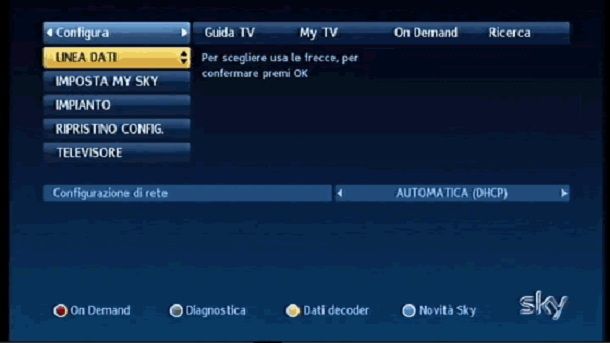
Qualora i passaggi precedenti non dovessero sortire effetto, puoi tentare di riportare il decoder My Sky alle impostazioni di fabbrica: a seguito di questa operazione, però, tutte le preferenze, le liste canali e, in generale, i dati e le impostazioni regolate dall’utente verranno eliminate.
Se riesci ad accendere il decoder e disponi di un telecomando funzionante, premi il tasto Menu su quest’ultimo, seleziona la voce Ripristino configurazione residente nel pannello che compare sullo schermo, schiaccia il tasto OK e, allo stesso modo, scegli la voce Ripristino config. dal menu successivo. Per concludere, premi nuovamente il tasto OK per due volte consecutive e il gioco è fatto: mi raccomando, evita tassativamente di scollegare il decoder dalla corrente fino al termine della procedura, in quanto potresti romperlo. Infine, attendi che il decoder si riavvii in automatico e verifica che i problemi siano stati risolti.
Se poi non riesci ad accedere alle impostazioni del decoder, fai così: scollega quest’ultimo dall’alimentazione, schiaccia il tasto Guida TV presente sulla pulsantiera fisica ubicata sulla parte frontale (o su quella superiore) e, senza rilasciarlo, ricollega il decoder alla corrente, fin quando la spia di colore giallo/arancione non comincia a lampeggiare.
Quando ciò avviene, rilascia il tasto Guida TV, attendi circa 30 secondi e riaccendi il decoder premendo il tasto Sky del telecomando: a seguito di questa operazione, dovresti essere nuovamente in grado di utilizzare il decoder. Come puoi facilmente immaginare, sarà necessario reimpostare le preferenze personali, in quanto esse verranno eliminate.
La procedura per resettare decoder My Sky HD con software originale è identica a quella vista finora; se poi il sistema operativo del decoder si è aggiornato automaticamente a Sky Q, attieniti invece ai passaggi visti nel capitolo precedente di questa guida.
In caso di dubbi o problemi
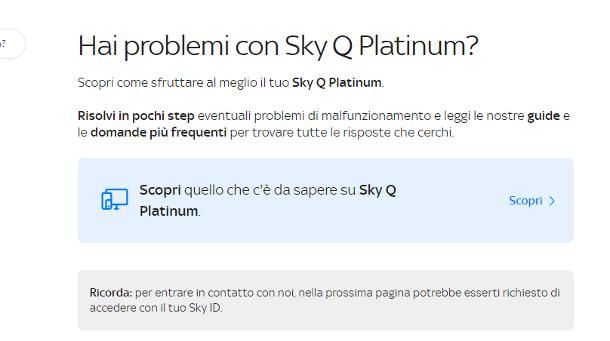
Se, dopo aver messo in pratica le varie soluzioni che ti ho proposto nel corso di questa guida, non sei riuscita ancora a resettare decoder Sky o, quantomeno, a riportare l’apparecchio al suo funzionamento normale, dà innanzitutto uno sguardo alla pagina d’aiuto ufficiale dedicata ai problemi del decoder Sky Q, nella quale vengono elencati i più comuni problemi riscontrati dagli utenti, unitamente alle soluzioni per risolverli.
Qualora i suggerimenti ivi presenti dovessero risultare inefficaci, ti consiglio di metterti in contatto con un operatore del Centro Assistenza Sky, recandoti fisicamente presso un punto vendita autorizzato, tramite chat (il servizio è attivo 7 giorni su 7, dalle 10:00 alle 22:00) oppure tramite telefono (il servizio è attivo 7 giorni su 7, dalle 08:30 alle 22:30).
Nel primo caso, devi collegarti a questo sito Web, selezionare le voci Assistenza tecnica > Problemi decoder > [modello/edizione decoder] e rispondere in maniera negativa alle domande inerenti la risoluzione del problema. A un certo punto, dovrebbe esserti richiesto di effettuare l’accesso con il tuo Sky ID: effettua quest’ultima operazione e, successivamente, premi sul pulsante per Entrare in chat.
Se poi preferisci contattare telefonicamente Sky, il numero da comporre è 199.100.400, al costo massimo di 15 cent/min (IVA inclusa) da rete fissa oppure di una chiamata nazionale, da rete cellulare. In tal caso, potrebbero esserti richiesti il tuo codice cliente Sky e i tuoi dati personali, ai fini dell’identificazione personale. Per approfondimenti, dà uno sguardo alla mia guida su come parlare con un operatore Sky.

Autore
Salvatore Aranzulla
Salvatore Aranzulla è il blogger e divulgatore informatico più letto in Italia. Noto per aver scoperto delle vulnerabilità nei siti di Google e Microsoft. Collabora con riviste di informatica e cura la rubrica tecnologica del quotidiano Il Messaggero. È il fondatore di Aranzulla.it, uno dei trenta siti più visitati d'Italia, nel quale risponde con semplicità a migliaia di dubbi di tipo informatico. Ha pubblicato per Mondadori e Mondadori Informatica.






